您好,登录后才能下订单哦!
本篇内容主要讲解“Unity如何使用TexturePacker打包图集”,感兴趣的朋友不妨来看看。本文介绍的方法操作简单快捷,实用性强。下面就让小编来带大家学习“Unity如何使用TexturePacker打包图集”吧!
Unity
TexturePacker
使用方法
打开Unity Ctrl+9,打开Unity商店,下载TexturePacker Importer插件
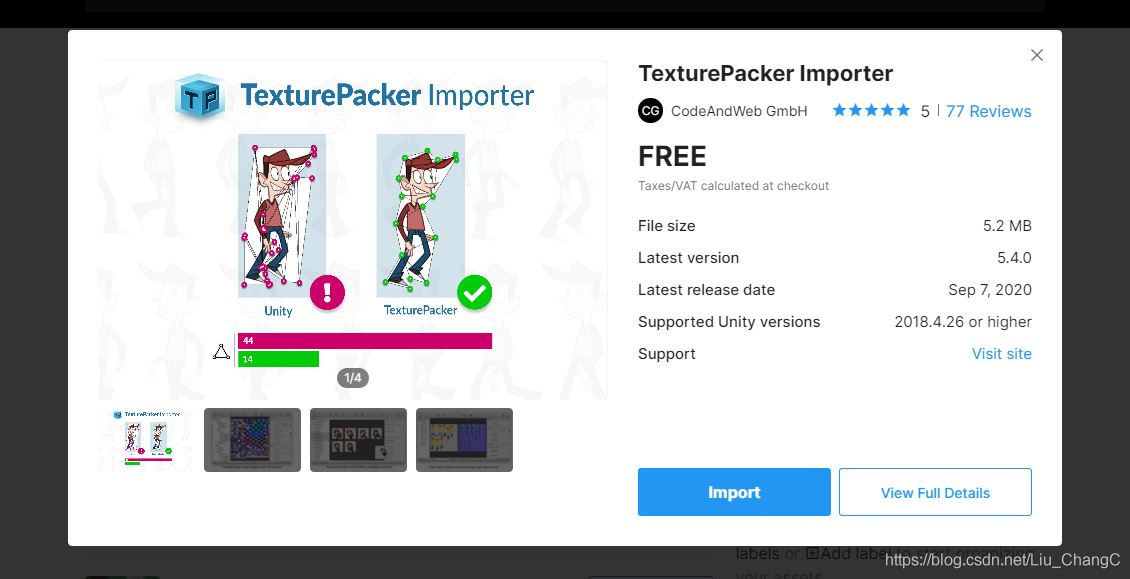
这个插件是用来解析图集文件的,是免费的
打开TexturePacker,右侧是设置栏,一般基础设置就够用了
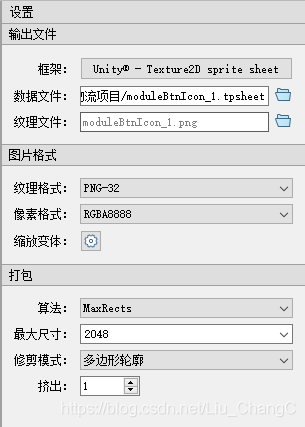
选择Unity框架:
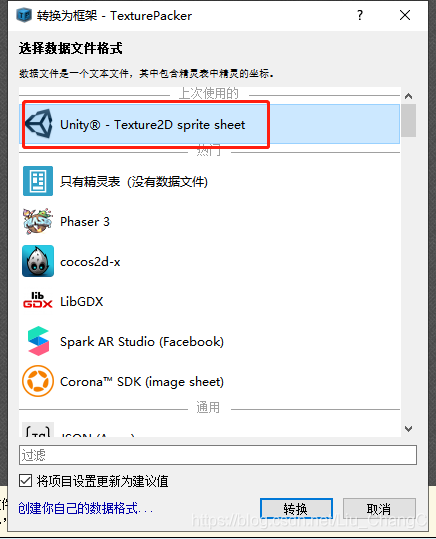
设置界面右下角,会将文件最终算出的大小告诉你,你可以按照你的需求调整纹理格式
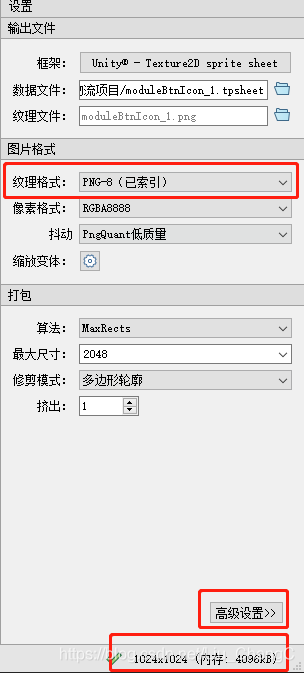
在高级设置界面,有布局选项
博主测试,大小限制,使用任意尺寸,Unity读不出来,比较奇怪,所以在设置这一项的时候,一定要用你们的Unity测试一下,别搞完发现用不了.
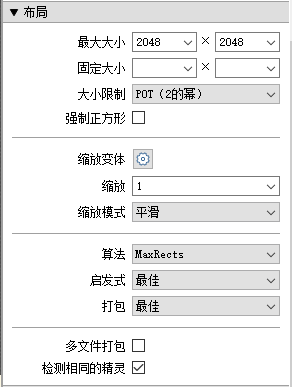
添加精灵图片,最后发布的精灵表,把png和sheet格式问件,拖入到Unity中

导入后就是正常的图集样子
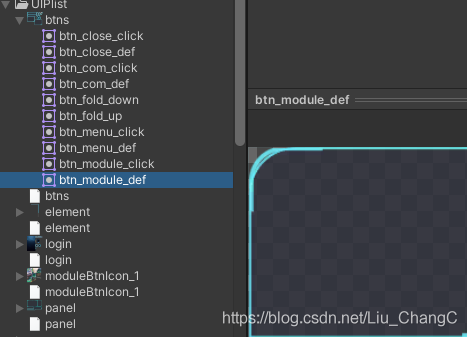
动态加载图集文件
/// <summary>
/// 获得图集元素
/// </summary>
/// <param name="plist_name"></param>
/// <param name="element_name"></param>
/// <returns></returns>
public Sprite GetPlistElement(string plist_name,string element_name)
{
Sprite[] sprites = Resources.LoadAll<Sprite>("UiPlist/" + plist_name);
for (int i = 0; i < sprites.Length; i++)
{
if (sprites[i].name == element_name)
{
return sprites[i];
}
}
return null;
}到此,相信大家对“Unity如何使用TexturePacker打包图集”有了更深的了解,不妨来实际操作一番吧!这里是亿速云网站,更多相关内容可以进入相关频道进行查询,关注我们,继续学习!
免责声明:本站发布的内容(图片、视频和文字)以原创、转载和分享为主,文章观点不代表本网站立场,如果涉及侵权请联系站长邮箱:is@yisu.com进行举报,并提供相关证据,一经查实,将立刻删除涉嫌侵权内容。